关闭wifi重新连接或者重启路由器
1、发生底部任务栏无响应后,建议可以先关闭wifi然后重新连接或者选择重启wifi路由器。
2、若还是无响应,请查看后续的解决方法。
重启“Windows资源管理器”
1、在键盘上同时按ctrl+alt+delete键,然后在屏幕中选择启动“任务管理器”。

2、在Windows任务管理器下的“进程”选项中,找到“Windows资源管理器”选项,然后,点击右下角的“重新启动”按钮。(建议恢复后,关闭电脑,再启动电脑。)

3、若还是无响应,请查看后续的解决方法。
删除“资讯和兴趣”(WIN10)
【使用WIN10系统的各位,建议提前解决,右击任务栏→资讯和兴趣→关闭】

但如果已经出现问题了,可以Ctr+Alt+Del进入任务栏管理器,点击运行,输入“gpedit.msc”,以管理员身份运行,在组策略管理器中,找到计算机配置-管理模板-windows组件-咨询和兴趣,然后双击选项,设为禁用。在任务了管理器中找到windows资源管理器,右键,重新启动。同样建议恢复后,关闭电脑,再启动电脑。操作分解步骤如下:
1、在“新建任务”框中,输入gpedit.msc后,点击下方的以管理员身份运行。

1

2
2、在组策略管理器中,找到计算机配置-管理模板-windows组件-咨询和兴趣,然后双击选项,设为禁用。

1

2
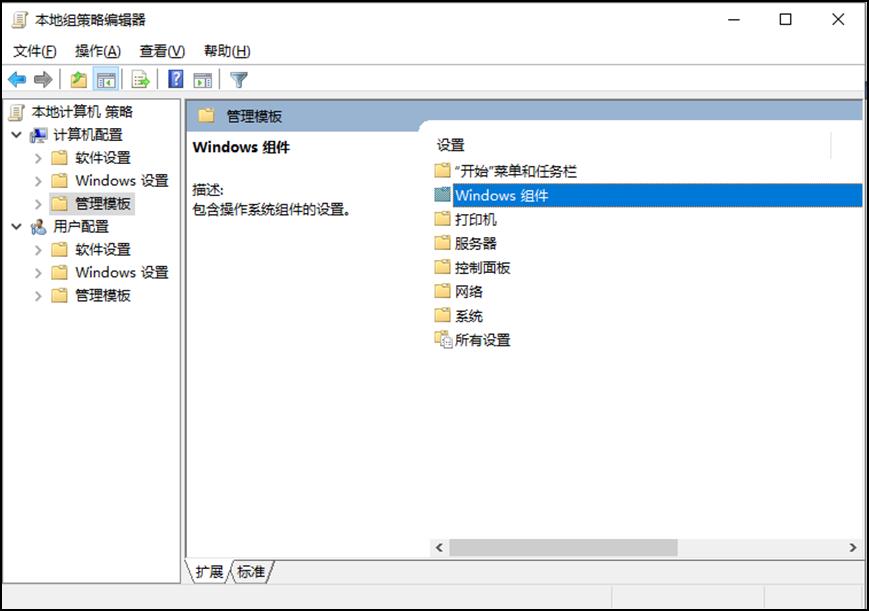
3
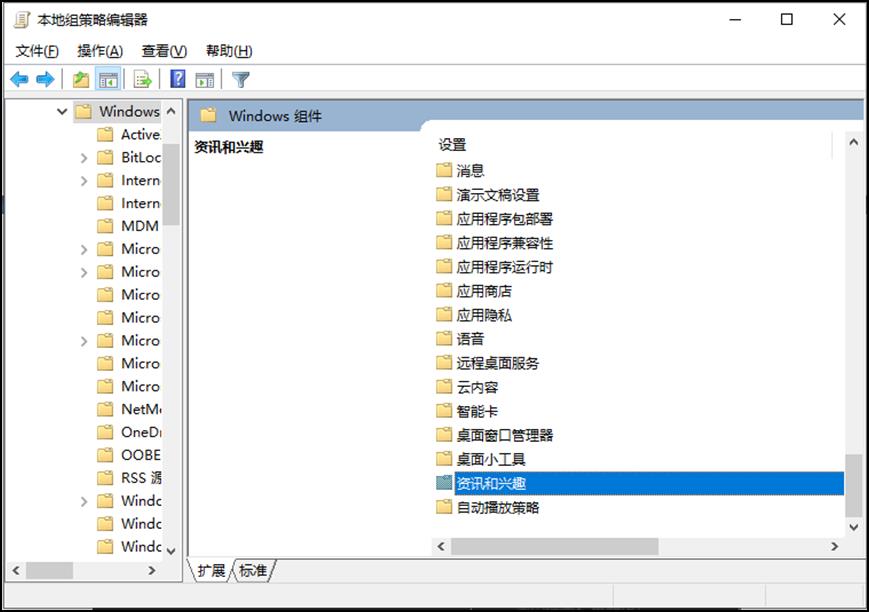
4

5

6
3、在任务了管理器中找到”windows资源管理器”,右键,重新启动。同样建议恢复后,关闭电脑,再启动电脑。(PS:重复方法二的步骤)
4、若还是无响应,请查看后续的解决方法。
修复损坏文件
1、在“新建任务”框中,输入Powershell后,一定要点击下方的以管理员身份运行,不然运行会没有任何反应。

1

2
2、WIN10系统下,输入sft/scannow,按下回车:如果结果显示“资源保护未找到任何完整性冲突”,则表示没有损坏的文件。如果有损坏文件,会自行自动修复(如果没有就手动修复吧)。

1

2

3
3、若还是无响应,请查看后续的解决方法。
简单粗暴万能方法:重装电脑
过程略……(请自找教程)
若遇其他方法,后续补充。
